Agregue SkyDrive al menú de Windows Haga clic derecho en Enviar a
Microsoft Windows 8 Vindovs 7 Skydrive / / March 18, 2020
Si usa mucho Microsoft SkyDrive, es posible que desee una forma más fácil de enviarle archivos y carpetas. Aquí le mostramos cómo agregar SkyDrive al menú Enviar a en Windows.
Si usa la aplicación de escritorio SkyDrive en Windows, es posible que le guste una manera más fácil de enviar archivos a su unidad que no sea el método estándar de arrastrar y soltar. Una forma es agregar SkyDrive al menú contextual Enviar a, y es fácil.
Agregue SkyDrive al menú Enviar a de Windows
Agregar SkyDrive al menú Enviar a es esencialmente lo mismo que agregarle Google Drive. Use el método abreviado de teclado Windows Key + R para abrir el cuadro de diálogo Ejecutar y tipo:shell: sendto y presiona Enter.
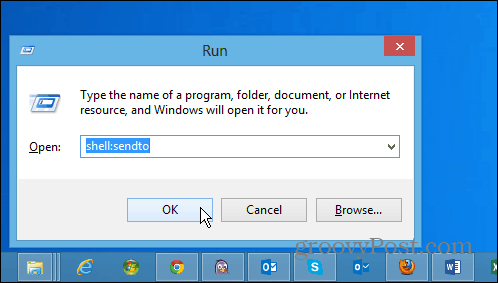
Ahora arrastre un acceso directo a su SkyDrive a la carpeta Enviar a. Hay un par de formas de hacerlo, pero la forma en que lo hago es hacer clic con el botón derecho en SkyDrive desde el Explorador de Windows, debe aparecer en la lista de Favoritos. Luego arrástrelo, suéltelo y luego seleccione Crear accesos directos aquí. De esa manera, todavía tendrá la carpeta SkyDrive en Favoritos.
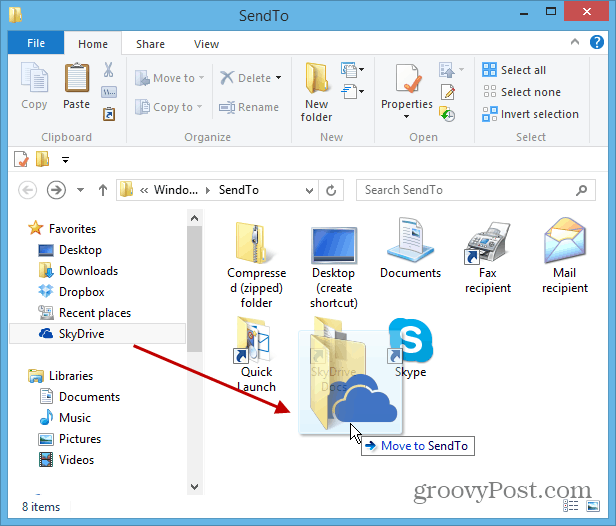
Al hacer clic con el botón derecho en un archivo o carpeta, aparecerá SkyDrive en Enviar a en el menú contextual.
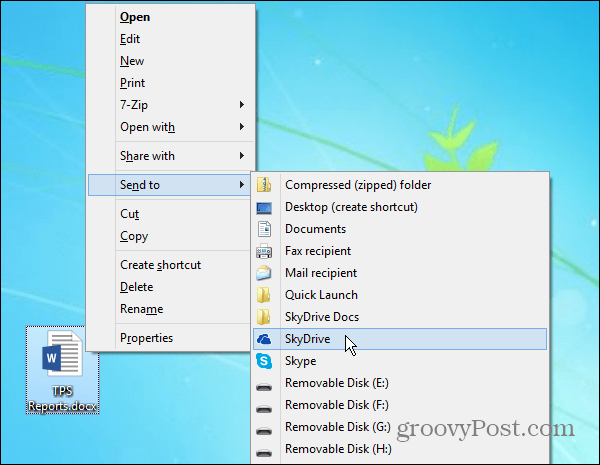
Consejo de bonificación: Siguiendo los pasos anteriores, podrá enviar elementos a la raíz de su carpeta SkyDrive. Si desea que los elementos vayan a una ubicación específica, simplemente copie los accesos directos de la carpeta de SkyDrive a la carpeta Enviar a. Aquí agregué dos lugares comunes a los que envío archivos.
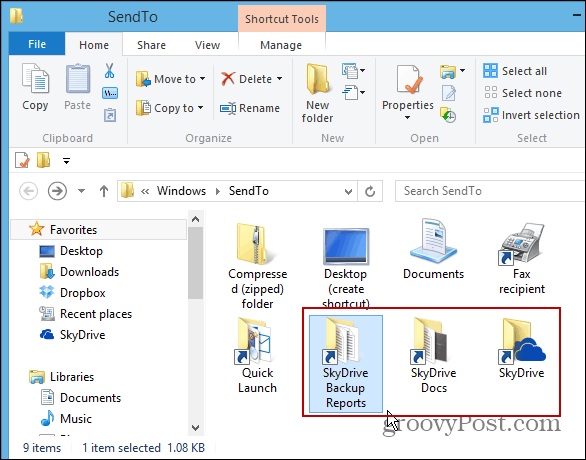
Descargue la aplicación de escritorio SkyDrive
